-
Linux——粘滞位|Linux编辑器-vim使用|复制和粘贴撤销和反撤销|光标定位|删除大小写转换、替换底行模式|分屏操作|信任列表
目录
粘滞位
我们创建好一个目录

再减去拥有者的读权限

拥有者之后进到该目录后,创建目录会失败

之后给拥有者加上写权限,就能在里面创建文件了
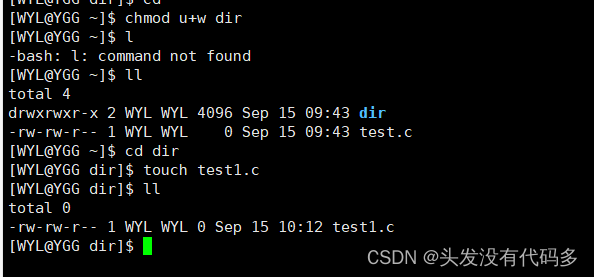
减去写权限后,也不能对文件进行删除
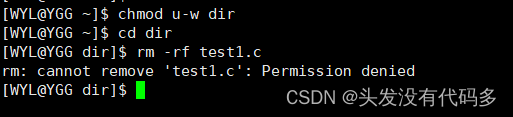
在home当中,只有拥有者有权限,其余人什么权限都没有,也就是说别人连我的目录都进不来
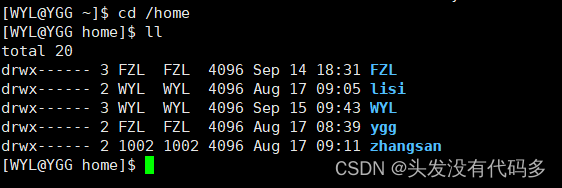
删除一个文件不是这个文件的属性说了算,而是这个文件所在的目录属性说了算
当所有用户都在一个共同路径下访问,对该目录具有读写权限,会发生下面这些事情
linux下有一个tmp文件,权限是777
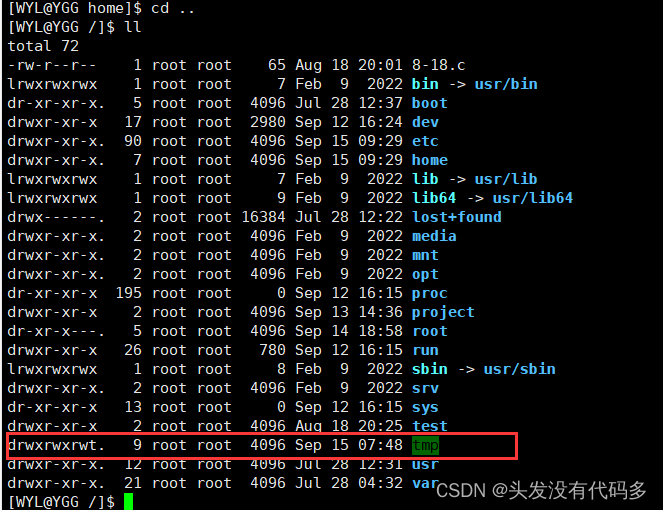
在根目录下创建一个mytemp
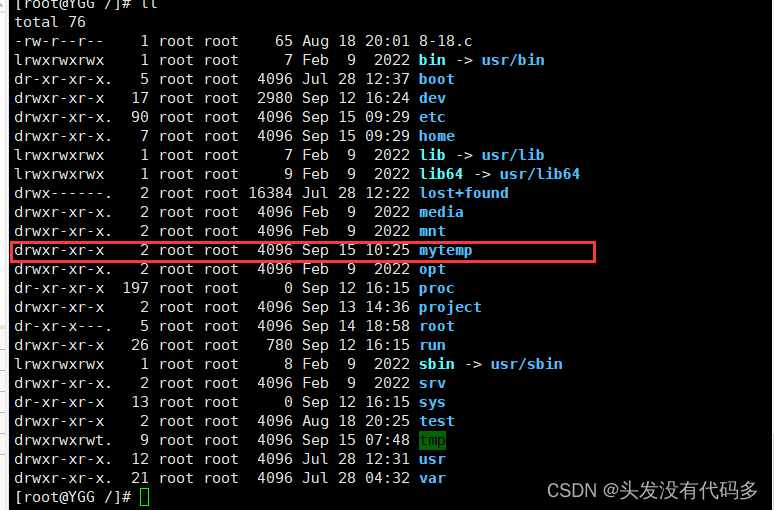
mytmp目录别人进不来,因为我们没给权限,我们给777权限

我们用普通用户进入mytemp后,创建a1 a2 a3文件,之后修改文件权限,只给拥有者保留
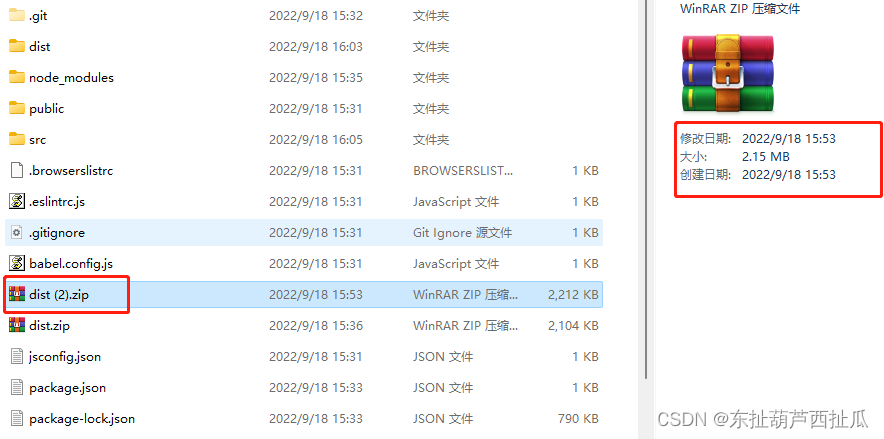
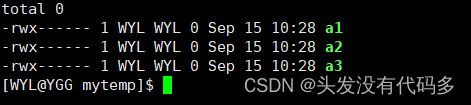
之后我们切换另一个普通用户 进入mytemp
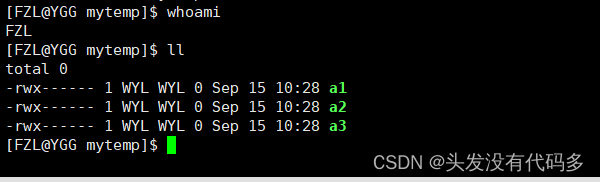
之后我们也创建三个文件,但我们如果要访问用户WYL的文件,会访问失败,因为它是拥有者对other设置了权限
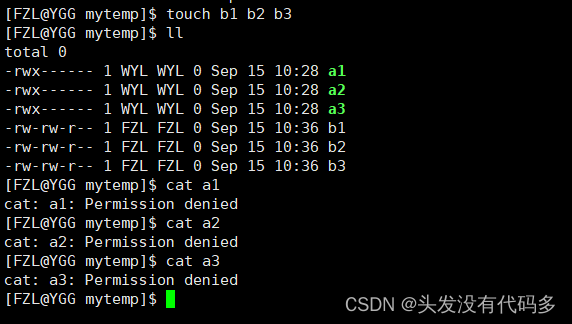
我们尝试删掉WYL的文件
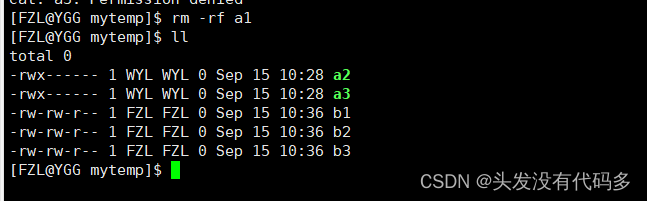
这里为什么可以删除:因为文件的删除和创建不取决于文件本身的属性,而取决于它所在的目录属性
当别人取消该文件的写权限后,我们仍然可以删除,因为我们对目录有写权限
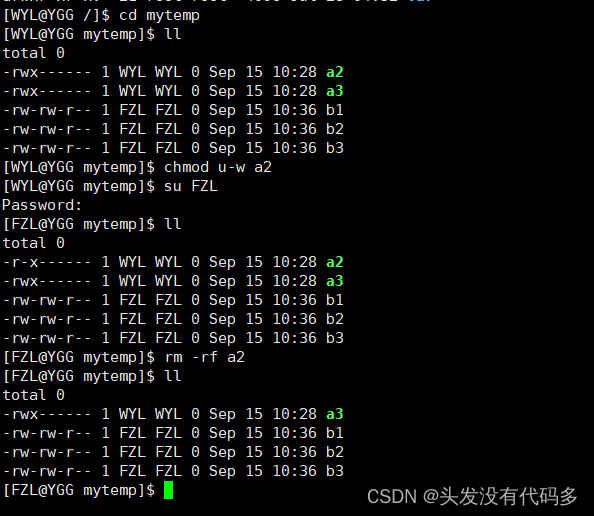
当我们进去other对目录的写权限后,即使你是目录里面文件的拥有者,都不能删除目录里的文件
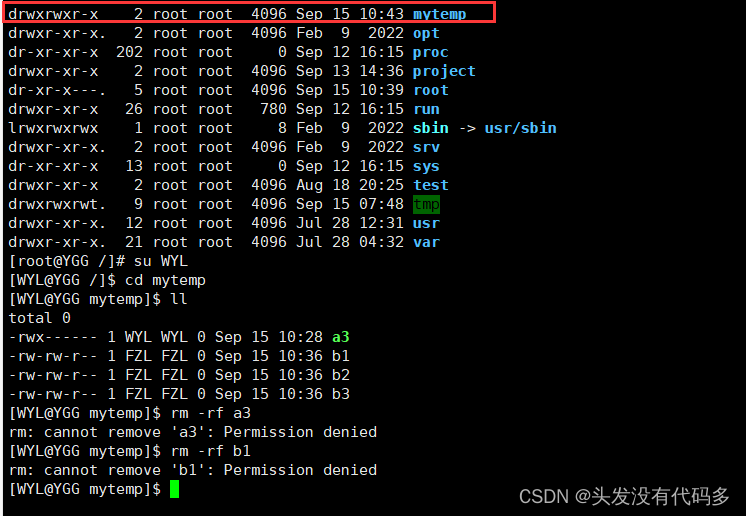
用户对一个目录有写权限:就代表该用户可以在里面创建或删除文件
当多个用户共享一个目录,需要在该目录下,进行读写,创建删除文件,但是自己只能删自己的,而不能删别人的(w:可以互相删除的,但是不满足条件)
因此产生了粘滞位
针对上面的问题,我们进入到root用户,输入chmod +t mytemp,我们可观察多了一个-t,这是以前的x权限变成了t,t就是粘滞位权限
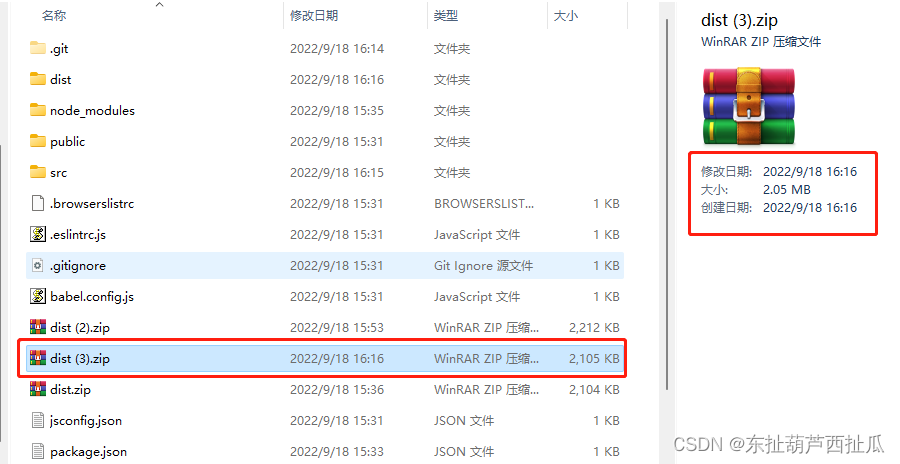
t是x的一种特殊情况
之后我们切换普通用户,以普通用户身份删除另一个普通用户的文件,此时就不能删除
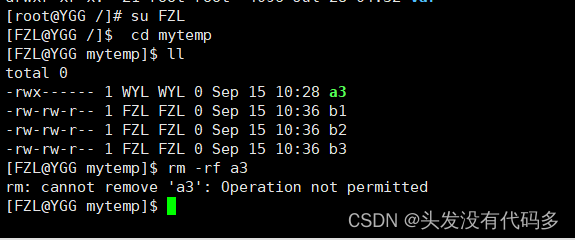
这是因为我们给mytemp设置了粘滞位,只有root和拥有者可以删除该文件,其他人不能删除
粘滞位只能给目录设置,粘滞位是谁加的,谁就可以去除
当一个目录被设置为"粘滞位"(用chmod +t),则该目录下的文件只能由
一、超级管理员删除
二、该文件的所有者删除
Linux编辑器-vim使用
vim编辑器只负责写代码,
输入vim+回车 进入vim :+q+回车 退出vim

vim +文件名打开文件

vim是一款多模式的编辑器,刚打开时,处于命令模式,按i就可正常写代码,左下角会出现insert
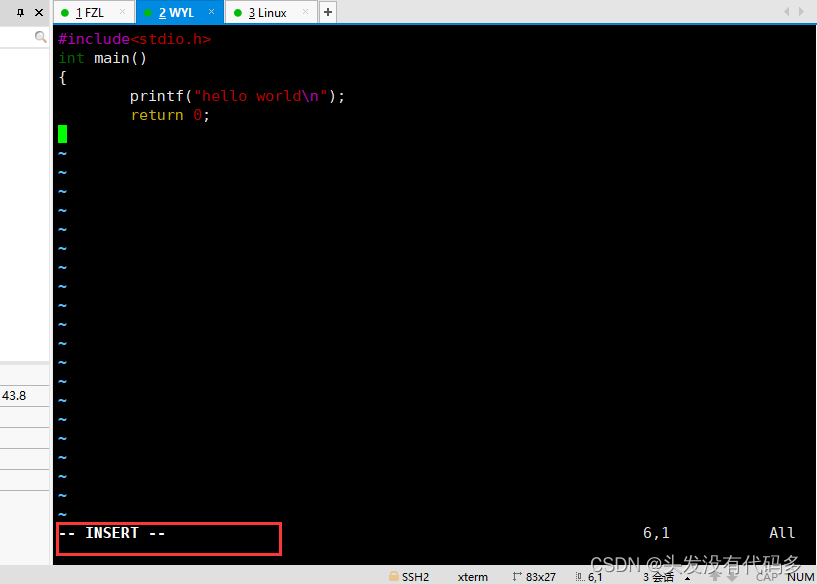
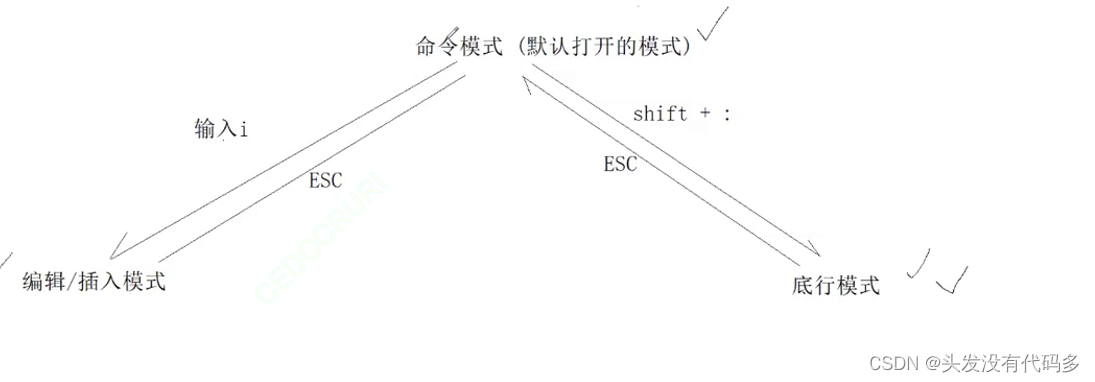
底行模式w为保存,q为退出,wq为保存并退出
插入模式不能直接进入底行模式,一般也不允许从底行模式进入编辑模式,如果要切换这俩种模式,我们要用命令模式再进入
复制和粘贴
yy是复制光标所在行,p是将复制行粘贴,nyy是复制多少行,从光标开始那一行数,np是粘贴多少次在光标所在位置粘贴
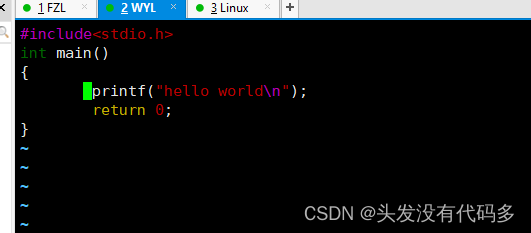
输入yy再输入10p
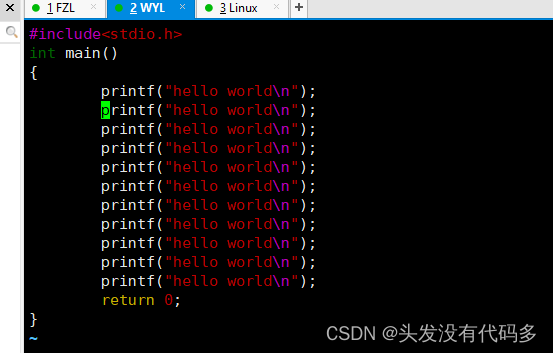
我们输入5yy和10p
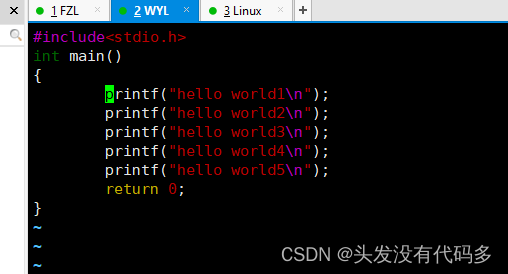
把刚才复制的5行,粘贴10次
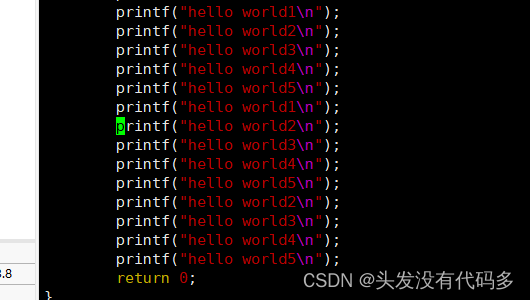
撤销和反撤销
u撤销,反撤销ctrl+r
上面的例子我们按u,直接撤销
撤销后截图
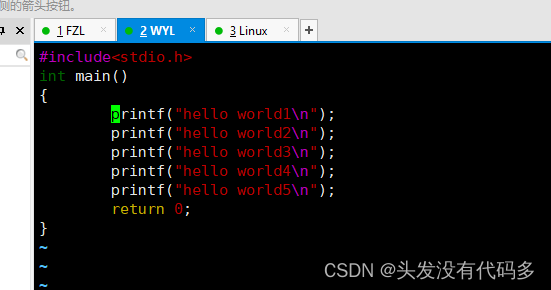
输入ctrl+r,执行反撤销
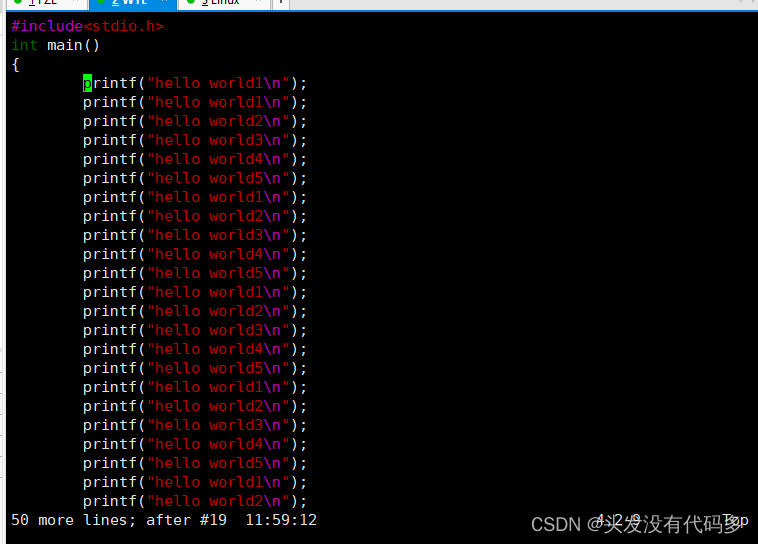
光标定位
G(shift+g):光标定位到文件的结尾
gg:光标定位到文件最开始
定位到第n行:n+G
shift+$:定位到该行最结尾
shift+^:定位到该行最开始
w:按照单词为单位向前移动
b:按单词为单位向后移动

输入G,直接来到结尾
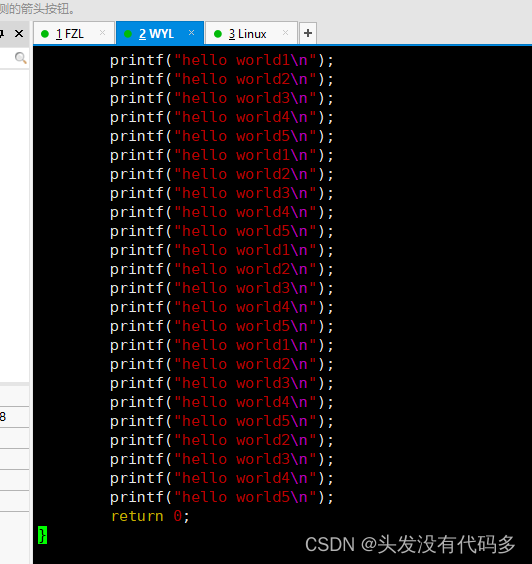
输入15G
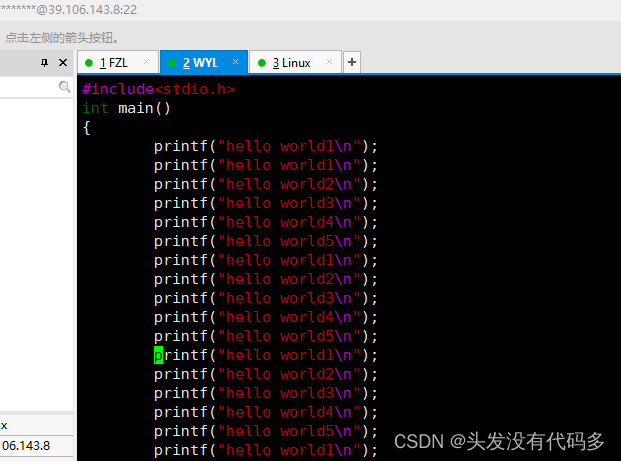
shift+$
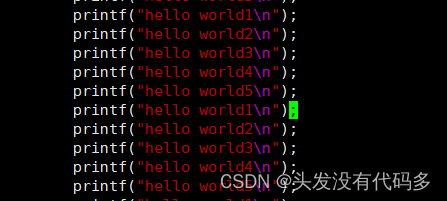
shift+^
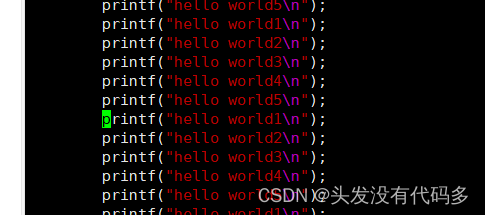
h← j↓ k↑ l→
删除
dd: 光标在哪一行,删除哪一行
ndd:删除n行
dd和p配合使用,就是剪切
输入2dd
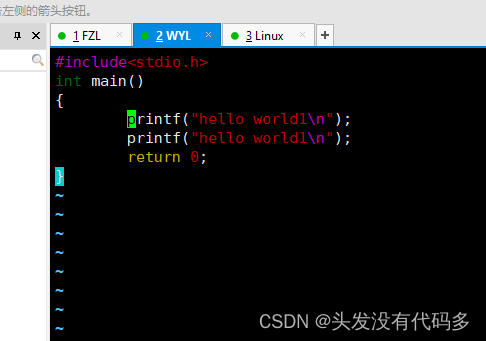
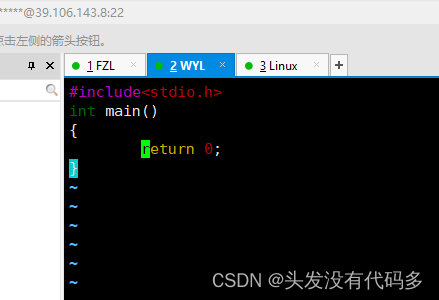
按G到最后面再按p
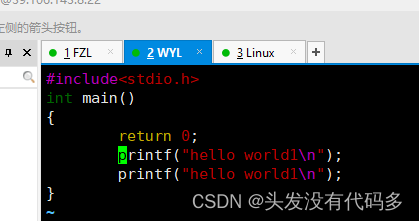
大小写转换、替换
shift+~:大小写转换
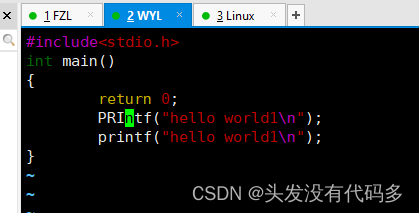
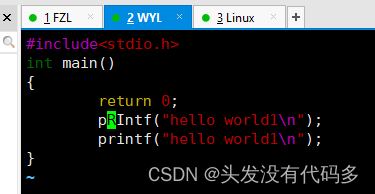
shift+r:进入替换模式,一次只能替换一个
r:替换光标所在的字符
nr:进入替换模式,一次替换n个
x:删除某个字符
nx:删除n个字符
X:删除光标所在的字符,包括之前或者之后
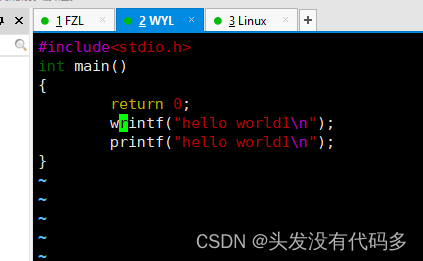
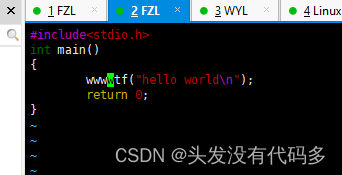
底行模式
分屏操作
set no/nonu:调出行号
w:写入,w!:强制写入
q:退出 q!:强制退出

多屏操作:vs 文件名就可以进行分屏操作
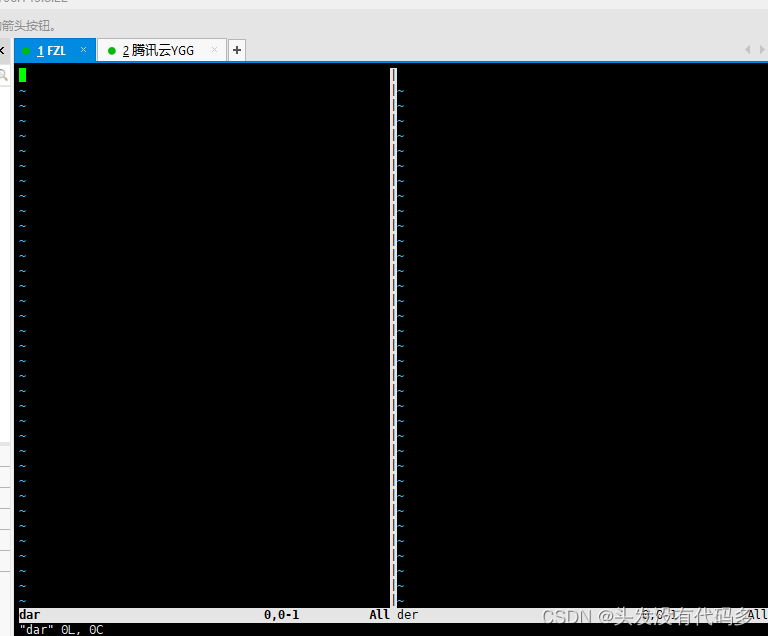
分屏操作也可以进行复制粘贴,光标在哪,底行就在哪
光标切换到其它屏幕:按住ctrl+ww,这样就能执行切屏操作了,之后可以按照之前的复制方法进行复制,退出:+q
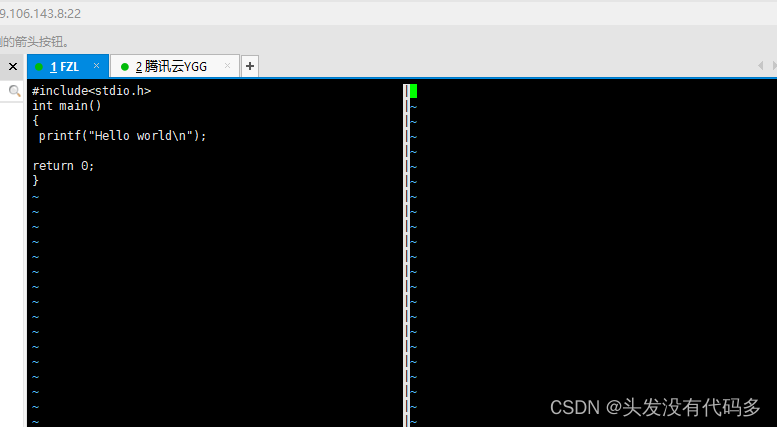
如果不想退出vim想执行命令行代码
输入:!
如::!ls -al
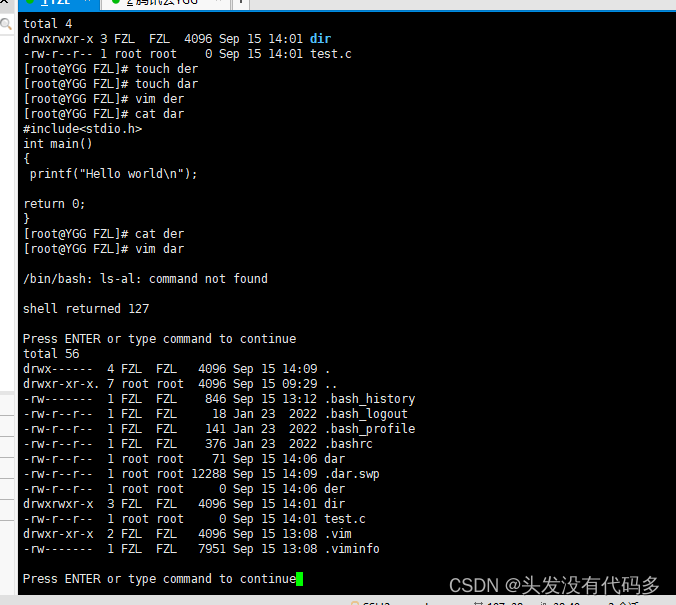
回车又回到vim
vim是需要进行配置的,一般在配置的时候不要用root用户,而且是自己配置自己的,自己配置了不影响其它用户
信任列表
当我们用新添加的账户输入sudo ls -al,会出现一些问题,这是因为这个账户未被添加到信任列表里
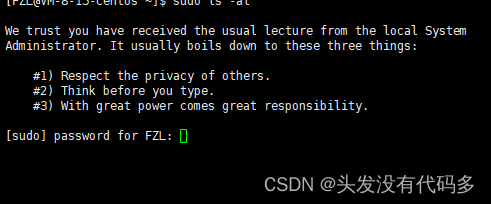
我们在root账户下输入vim /etc/sudoers
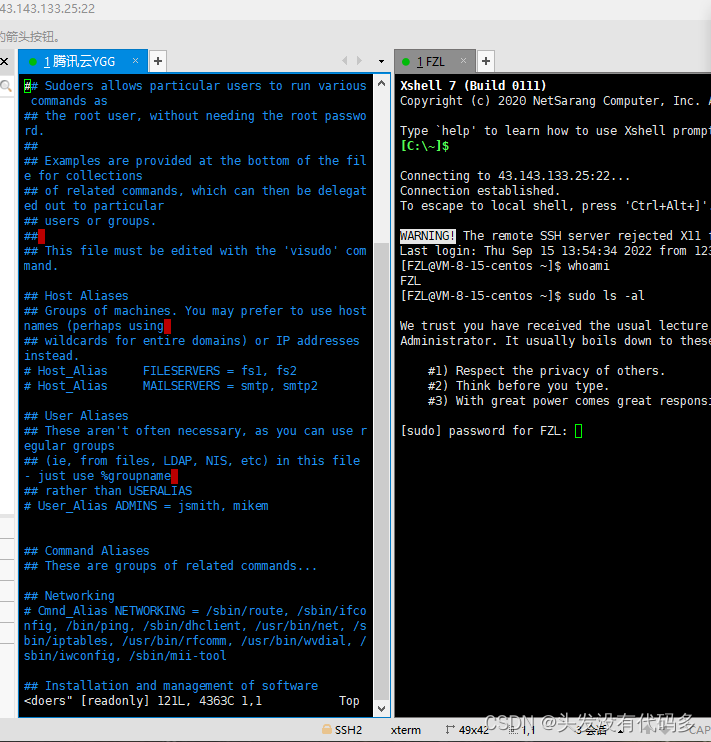
我们加上行号
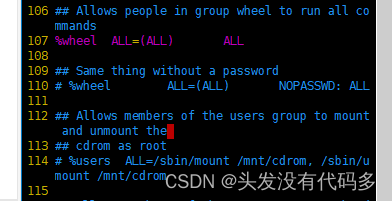
复制这句话,然后修改
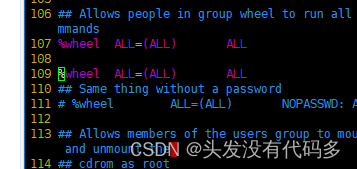

之后就能使用sudo了
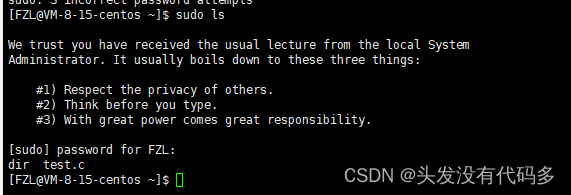
-
相关阅读:
Ceph入门到精通-S3 基准测试工具warp使用入门
学成在线案例实战
HTTPS的加密原理
mac 安装使用svn教程
Hi3516DV500 SVP_NNN添加opencv库记录
5G/4G外置型无线通信模块
旅游景区一体化污水处理设备产品特点
剑桥大学哪些专业需要IB物理成绩?
Qt/QML编程之路:openglwidget和倒车影像的切换(43)
6.Docker搭建RabbitMQ
- 原文地址:https://blog.csdn.net/weixin_49449676/article/details/126865864